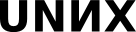Практика использования stunnel
Установим пакет stunnel командой apt-get install stunnel. Для этого, возможно, придется подключить дополнительные репозитории: stunnel не входит в состав ALT Linux Lite, но есть среди пакетов School Branch. Рассмотрим соответствующую программу "поближе". Stunnel, как указано в документации (man stunnel), может служить как клиентом, так и сервером при организации защищенного с помощью SSL туннеля. Отметим, что различные примеры использования stunnel можно найти на сайте.
Первый способ использования stunnel --- это запуск с клиентской машины для организации доступа к серверу, который принимает защищённые с помощью SSL подключения (например, некоторый клиент не умеет соединяться по SSL, а по тем или иным причинам необходимо использовать именно его). stunnel создаёт SSL-соединение с заданным сервером и открывает на клиентской машине специальный порт, к которому можно подключаться без SSL. При этом любые данные, отправленные по локальному соединению с созданным stunnel портом будут прозрачно для пользователя проходить на сервер через защищённое соединение. Вся работа с SSL при такой схеме осуществляется самой программой stunnel.
Второй способ использования stunnel состоит в организации защиты для не умеющего использовать SSL сервера. stunnel в таком случае работает подобно простым сервисам, которые можно описать средствами xinetd, то есть, пропускает через себя данные опекаемого им демона как фильтр командной строки. # я что-то не уверен насчёт современного imapd
Проиллюстрируем первый способ использования stunnel. Посмотрим на сайт --- web-интерфейс почтового сервера факультета ВМК МГУ. При подключении браузер обратит наше внимание на то, что соединение защищено с помощью SSL (в браузере Firefox, который входит в ПСПО, в адресной строке изменяется фон и появляется специальный значок):
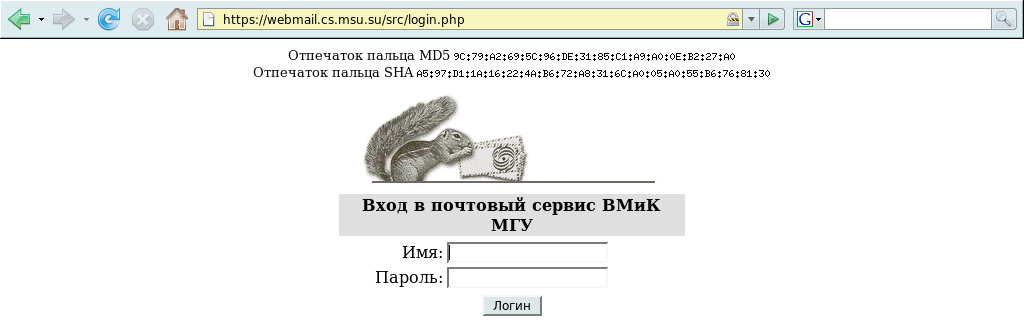
Указанные на сайте "отпечатки пальцев" --- это значения двух различных хэш-функций от публичного ключа сервера. Если просмотреть свойства сайта, то среди административных сведений об используемом сертификате мы увидим такие же отпечатки:
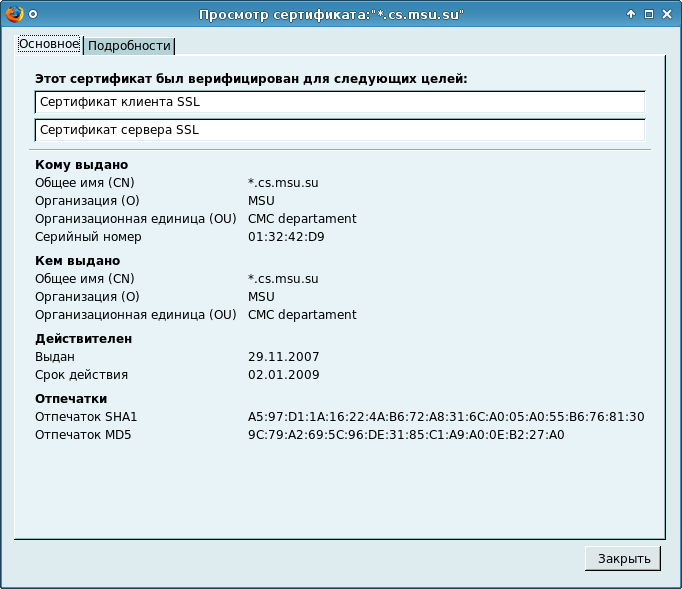
Это совпадение и должно убеждать нас в том, что сайт "подлинный", иными словами --- что "разговаривает" с нами именно webmail.cs.msu.su. Конечно, злоумышленник может встать на пути между нами и доверенным сайтом и выполнить более сложную операцию: подменить не только сертификат, но и значения "отпечатков пальцев" на странице. Вероятность подобного, однако, значительно меньше: необходимо заранее найти место на сайте, где опубликованы соответствующие значения, и в дальнейшем при перехвате соединения фильтровать содержимое http-трафика, подменяя опубликованные "отпечатки" своими.
Попробуем использовать stunnel в режиме клиента. Посмотрим для этого в документацию и обратим внимание на следующие параметры:
- -P --- каталог для хранения PID-файла;
- -c --- работа в режиме клиента (первый из описанных нами способов использования);
- -d --- работа в режиме демона и приём соединений на указанный порт;
- -r --- адрес и порт сервера.
Пусть PID-файл хранится в нашем домашнем каталоге ~. Подключаться мы будем к машине webmail.cs.msu.su по порту https --- он имеет номер 443 (информация об этом хранится в файле /etc/services). В качестве локального порта укажем 8088: стандартный порт http (80) может быть занят обычным web-сервером, а порт 8080 в нашем случае используется web-интерфейсом конфигуратора Alterator.
$ /usr/sbin/stunnel -P ~ -c -d 8088 -r webmail.cs.msu.su:https
Поскольку мы указали программе stunnel работать в режиме демона, то она закроет стандартный поток ввода и перед нами снова окажется приглашение командной строки. Проверим, принимает ли теперь stunnel соединения. Воспользуемся для этого утилитой netstat. Нам понадобится список "слушающих" (ключ -l, listening) TCP-сокетов (ключ -t), причём удобнее использовать числовую форму (ключ -n, numeric) записи портов и Интернет-адресов. Главным для нас будет ключ -p, заставляющий netstat выводить PID и имя "слушающих" программ:
$ netstat -ltnp | grep stunnel (Not all processes could be identified, non-owned process info will not be shown, you would have to be root to see it all.) tcp 0 0 0.0.0.0:8088 0.0.0.0:* LISTEN 4667/stunnel
Программа grep отфильтровала стандартный вывод netstat, оставив в нем лишь строку, содержащую слово stunnel (первые две строки были выведены в стандартный поток ошибок и поэтому не были отброшены). Как видно, stunnel успешно запустилась и принимает соединения на порту 8088 локальной машины.
Если мы теперь попробуем выполнить с помощью браузера подключение по адресу localhost:8088, то увидим обычный, "незащищенный" по мнению браузера сайт:
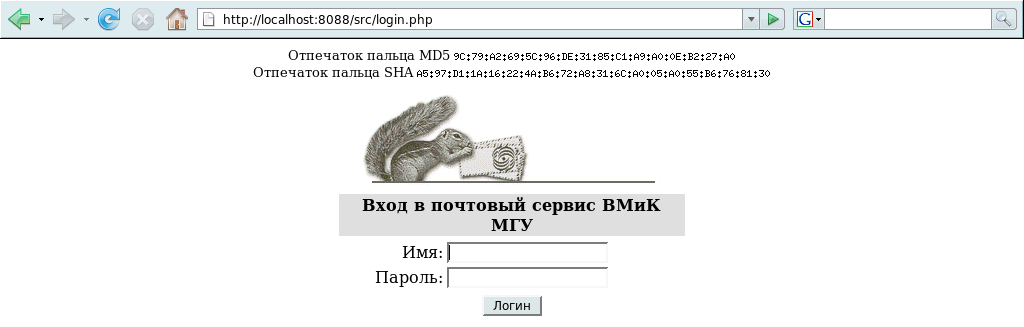
Зачем может пригодиться такая схема? В результате наших действий незащищенное подключение устанавливается только к локальной машине (localhost). Считается, что подсмотреть трафик в этом случае очень сложно. Те, у кого такая возможность есть, обычно обладают "полноценными" правами суперпользователя на данной машине, а значит, имеют практически неограниченные возможности обхода любой защиты. Если же этот вариант исключить, то останется лишь "подсматривать" внутрь защищённого SSL подключения по сети, что в большинстве случаев совершенно бесполезно.
Сведения о ресурсах
Продолжительность (ак. ч.) |
Подготовка (календ. ч.) |
Полный текст (раб. д.) |
Предварительные знания |
Level |
1 |
1 |
1 |
|
1 |